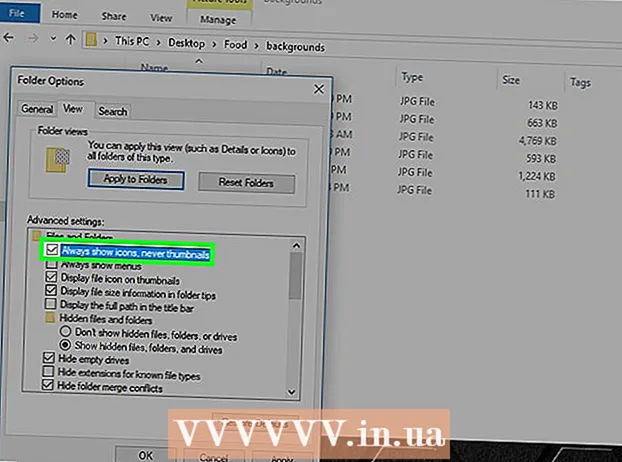ผู้เขียน:
Virginia Floyd
วันที่สร้าง:
13 สิงหาคม 2021
วันที่อัปเดต:
1 กรกฎาคม 2024

เนื้อหา
รูปภาพบนจอภาพผลึกเหลว (จอ LCD) ควรมีความคมชัด และสีควรมีความอิ่มตัวและสดใส โดยทั่วไป หากคุณตั้งค่าความละเอียดเริ่มต้น (ความละเอียดที่แนะนำโดยผู้ผลิต) บนจอภาพ LCD คุณจะได้ภาพที่เหมาะสมที่สุด อย่างไรก็ตาม หากคุณมีการตั้งค่าเริ่มต้นแต่คุณภาพของภาพไม่เป็นที่น่าพอใจ คุณสามารถปรับการตั้งค่า LCD ได้อย่างง่ายดาย
ขั้นตอน
วิธีที่ 1 จาก 2: วิธีปรับความละเอียด
 1 เปิดคอมพิวเตอร์ของคุณ รอให้ระบบบูต
1 เปิดคอมพิวเตอร์ของคุณ รอให้ระบบบูต  2 ตรวจสอบให้แน่ใจว่าไม่มีโปรแกรมอื่นทำงานอยู่
2 ตรวจสอบให้แน่ใจว่าไม่มีโปรแกรมอื่นทำงานอยู่ 3 วางเมาส์เหนือเมนู Start (หรือโลโก้ Microsoft Windows) ที่มุมล่างซ้ายของหน้าจอ คลิกหนึ่งครั้งและกดปุ่มเมาส์ค้างไว้เพื่อดูตัวเลือกเมนูเพิ่มเติม
3 วางเมาส์เหนือเมนู Start (หรือโลโก้ Microsoft Windows) ที่มุมล่างซ้ายของหน้าจอ คลิกหนึ่งครั้งและกดปุ่มเมาส์ค้างไว้เพื่อดูตัวเลือกเมนูเพิ่มเติม 4 เลือก "แผงควบคุม"
4 เลือก "แผงควบคุม" 5 ค้นหาส่วน "ลักษณะที่ปรากฏและการตั้งค่าส่วนบุคคล" จากนั้นคลิกที่ "ปรับความละเอียดหน้าจอ"
5 ค้นหาส่วน "ลักษณะที่ปรากฏและการตั้งค่าส่วนบุคคล" จากนั้นคลิกที่ "ปรับความละเอียดหน้าจอ" 6 แตะความละเอียดและรอให้แถบเลื่อนปรากฏบนหน้าจอ
6 แตะความละเอียดและรอให้แถบเลื่อนปรากฏบนหน้าจอ 7 เลื่อนแถบเลื่อนขึ้นหรือลงเพื่อเลือกความละเอียดที่ต้องการ ตอนนี้คลิก "สมัคร" หากเลือกความละเอียดที่รองรับ จะมีผล มิฉะนั้น ให้เลือกความละเอียดอื่น
7 เลื่อนแถบเลื่อนขึ้นหรือลงเพื่อเลือกความละเอียดที่ต้องการ ตอนนี้คลิก "สมัคร" หากเลือกความละเอียดที่รองรับ จะมีผล มิฉะนั้น ให้เลือกความละเอียดอื่น  8 รอให้หน้าต่างปรากฏขึ้นเพื่อถามว่าความละเอียดที่เลือกเหมาะสมกับคุณหรือไม่ หากพอใจ ให้คลิก "ใช่"; มิฉะนั้นให้เปลี่ยนความละเอียดจนกว่าคุณจะได้ผลลัพธ์ที่ต้องการ
8 รอให้หน้าต่างปรากฏขึ้นเพื่อถามว่าความละเอียดที่เลือกเหมาะสมกับคุณหรือไม่ หากพอใจ ให้คลิก "ใช่"; มิฉะนั้นให้เปลี่ยนความละเอียดจนกว่าคุณจะได้ผลลัพธ์ที่ต้องการ
วิธีที่ 2 จาก 2: วิธีปรับเทียบจอภาพ LCD สี
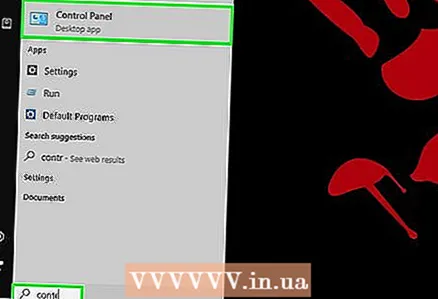 1 วางเมาส์เหนือเมนูเริ่ม (หรือโลโก้ Microsoft Windows) ที่มุมล่างซ้ายของหน้าจอ คลิกหนึ่งครั้ง จากนั้นคลิกแผงควบคุม
1 วางเมาส์เหนือเมนูเริ่ม (หรือโลโก้ Microsoft Windows) ที่มุมล่างซ้ายของหน้าจอ คลิกหนึ่งครั้ง จากนั้นคลิกแผงควบคุม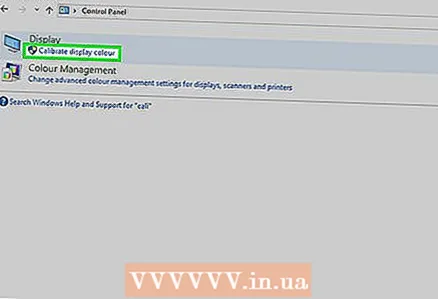 2 คลิก ลักษณะที่ปรากฏและการตั้งค่าส่วนบุคคล > จอแสดงผล > การปรับเทียบสี
2 คลิก ลักษณะที่ปรากฏและการตั้งค่าส่วนบุคคล > จอแสดงผล > การปรับเทียบสี 3 คลิกถัดไปในหน้าต่างปรับเทียบสีของหน้าจอ
3 คลิกถัดไปในหน้าต่างปรับเทียบสีของหน้าจอ 4 ทำตามคำแนะนำบนหน้าจอเพื่อปรับแกมมา ความสว่าง คอนทราสต์ และความสมดุลของสี เมื่อคุณปรับพารามิเตอร์ในรายการ ให้คลิก "ถัดไป" จนกว่าคุณจะมาถึงหน้าสุดท้าย
4 ทำตามคำแนะนำบนหน้าจอเพื่อปรับแกมมา ความสว่าง คอนทราสต์ และความสมดุลของสี เมื่อคุณปรับพารามิเตอร์ในรายการ ให้คลิก "ถัดไป" จนกว่าคุณจะมาถึงหน้าสุดท้าย  5 ตรวจสอบหน้าสร้างการปรับเทียบใหม่สำเร็จแล้ว
5 ตรวจสอบหน้าสร้างการปรับเทียบใหม่สำเร็จแล้ว 6 คลิก Previous Calibration เพื่อดูหน้าจอก่อนทำการเปลี่ยนแปลง
6 คลิก Previous Calibration เพื่อดูหน้าจอก่อนทำการเปลี่ยนแปลง 7 คลิก การปรับเทียบปัจจุบัน เพื่อดูหน้าจอที่มีการเปลี่ยนแปลง
7 คลิก การปรับเทียบปัจจุบัน เพื่อดูหน้าจอที่มีการเปลี่ยนแปลง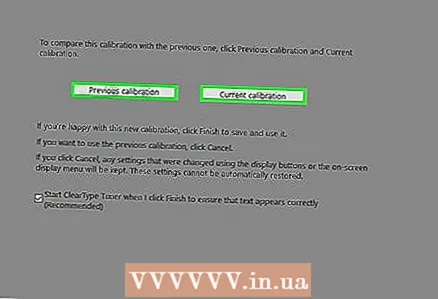 8 เปรียบเทียบการสอบเทียบทั้งสองแบบแล้วเลือกอันที่เหมาะสมที่สุด
8 เปรียบเทียบการสอบเทียบทั้งสองแบบแล้วเลือกอันที่เหมาะสมที่สุด 9 คลิก เสร็จสิ้น เพื่อให้การปรับเทียบใหม่มีผล
9 คลิก เสร็จสิ้น เพื่อให้การปรับเทียบใหม่มีผล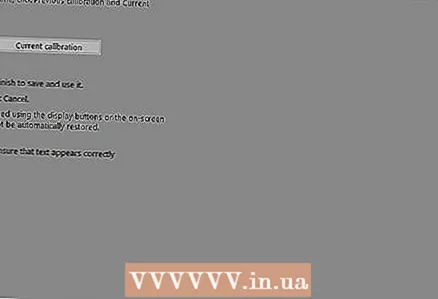 10 เลือก "ยกเลิก" เพื่อเปลี่ยนกลับเป็นการปรับเทียบแบบเก่า
10 เลือก "ยกเลิก" เพื่อเปลี่ยนกลับเป็นการปรับเทียบแบบเก่า 11 ทำ!
11 ทำ!
เคล็ดลับ
- หากคุณตั้งค่าความละเอียดที่ต่ำกว่า รูปภาพอาจมีขนาดเล็ก หรือจะปรากฏที่กึ่งกลางของหน้าจอ หรือขยายไปทั่วหน้าจอ หรือเปลี่ยนเป็นสีดำ
- จอภาพหลายจอมีปุ่มเมนู หากคุณคลิกที่มัน เมนูจะเปิดขึ้นซึ่งคุณสามารถปรับเทียบสีได้ หากต้องการทราบตำแหน่งของปุ่มนี้และวิธีปรับเทียบสี โปรดอ่านคำแนะนำสำหรับจอภาพของคุณ